怎样驱动打印机驱动程序 打印机安装步骤详解
更新时间:2023-11-18 12:07:46作者:jiang
怎样驱动打印机驱动程序,打印机作为一种常见的办公设备,其驱动程序的安装和驱动方法对于正确使用打印机至关重要,如何驱动打印机的驱动程序呢?在这篇文章中我们将详细介绍打印机驱动程序的安装步骤,并为您提供一些实用的技巧和注意事项,帮助您顺利完成打印机驱动的安装。无论您是初次使用打印机,还是在更换设备或者遇到问题时需要重新安装驱动程序,本文都将为您提供全面的指导和解决方案。让我们一起来了解打印机驱动程序的安装步骤吧!
方法如下:
1.第一步,打开控制面板,点击“设备和打印机”

2.第二步,点击“打印服务器属性”
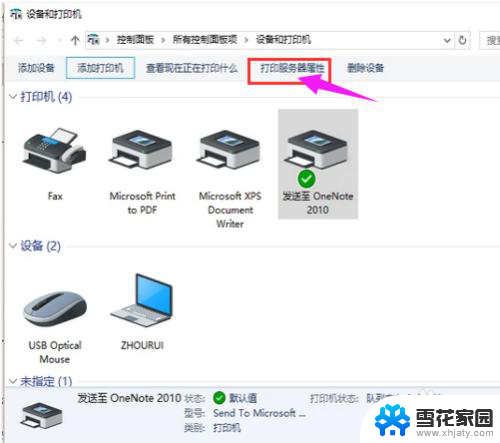
3.第三步,在“驱动程序”一栏下点击“添加”
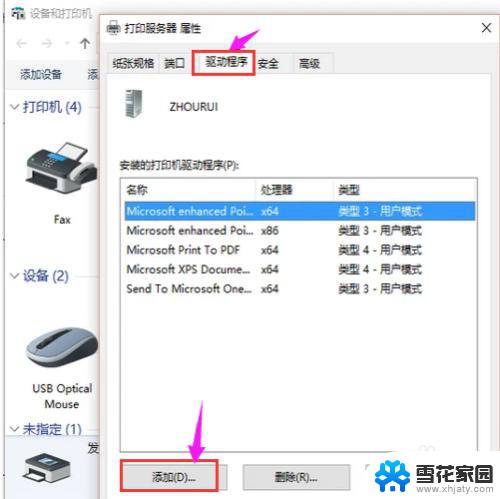
4.第四步,此时会出现添加打印机驱动程序向导。点击:下一步

5.第五步,根据电脑的操作系统位数来选择。然后点击:下一步
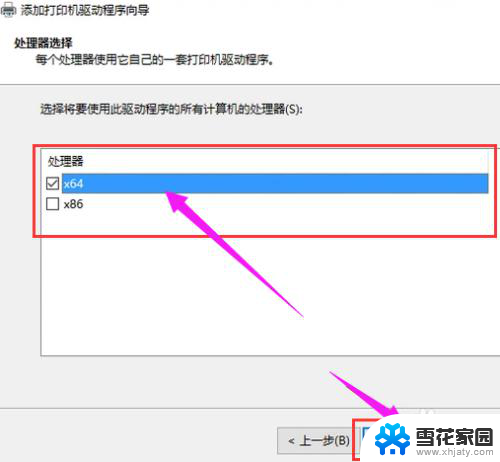
6.第六步,选择要安装的打印机驱动的制造商和型号。点击:下一步
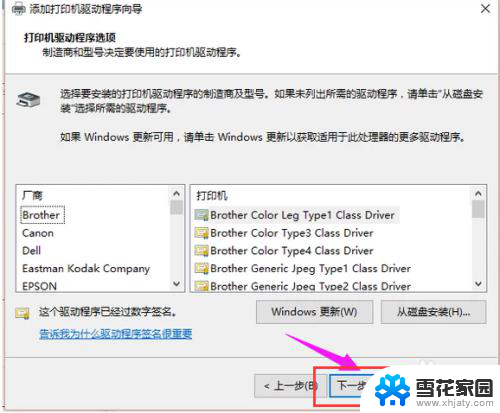
7.第七步,完成了添加打印机驱动,点击完成即可
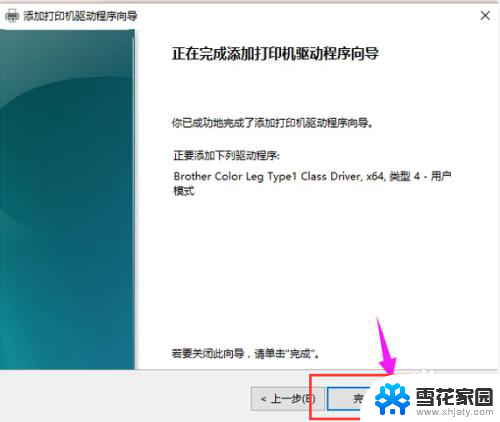
以上就是关于如何驱动打印机驱动程序的全部内容,如果遇到相同情况的用户可以按照小编提供的方法进行解决。
- 上一篇: 电脑安装双系统怎么切换 电脑双系统切换教程
- 下一篇: 怎样浏览器下载安装 安装最新版浏览器的详细教程
怎样驱动打印机驱动程序 打印机安装步骤详解相关教程
-
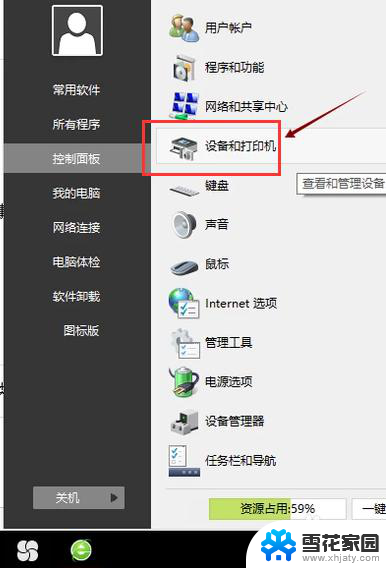 怎么按照打印机驱动 电脑安装打印机驱动的详细步骤
怎么按照打印机驱动 电脑安装打印机驱动的详细步骤2023-12-09
-
 惠普打印机安装步骤驱动 惠普p1108打印机驱动安装教程
惠普打印机安装步骤驱动 惠普p1108打印机驱动安装教程2024-01-08
-
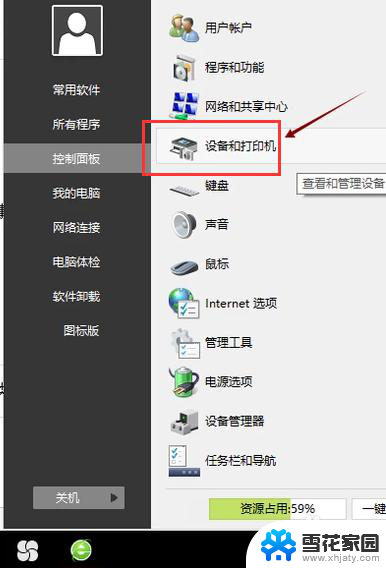 如何安装电脑打印机驱动 打印机安装步骤详解
如何安装电脑打印机驱动 打印机安装步骤详解2024-05-10
-
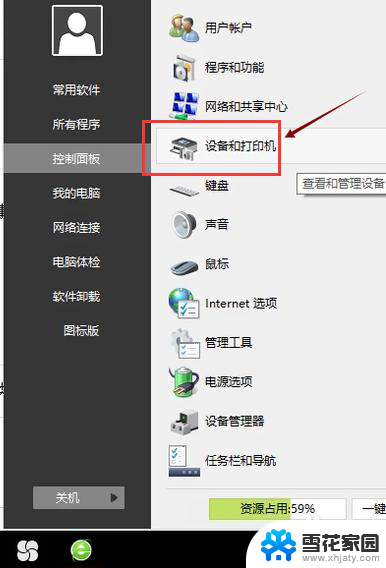 怎么在电脑上安装打印机驱动程序 电脑安装打印机驱动的详细步骤
怎么在电脑上安装打印机驱动程序 电脑安装打印机驱动的详细步骤2024-01-05
- 怎样安装打印机的驱动程序 电脑连接打印机并安装驱动的步骤
- 电脑装打印机驱动 打印机安装步骤详解
- 电脑打印机怎么安装驱动程序 win10系统本地打印机驱动安装步骤
- usb printer驱动程序无法使用 打印机驱动程序无法安装怎么办
- hp1020打印机怎么装驱动 hp1020打印机win10系统驱动安装教程
- 佳能3800打印机怎么安装 佳能g3800打印机驱动安装步骤
- 光盘win7系统安装 Win7系统安装图文教程
- iso安装win10系统 iso文件安装系统方法
- win10家庭版怎么下载软件 Win10安装软件步骤
- win11usb经常无法识别 Win11系统安装U盘无法识别解决方法
- 32位系统win10 win10系统32位和64位安装要求区别
- 光盘装系统w7 Win7系统光盘安装教程详解
系统安装教程推荐